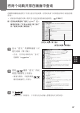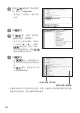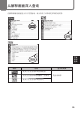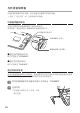将两个词典并排在画⾯中查询 在解释和解说画⾯的下半部分显⽰其他词典,可同时从两个词典查询单词(画⾯分隔 查询)。 • 可使⽤该功能的词典 / 模式名可通过使⽤指南功能阅览。 第 86 页 例 在其他词典查询“意见(yijian)”这⼀ 解释的英语(“汉英⼤词典(第三版)” 和“新英汉词典(第四版)”) 汉英⼤词典(第三版) 新英汉词典(第四版) 1 显⽰“意见”的解释画⾯(汉 英⼤词典(第三版)) 查词典 ︵应⽤篇︶ ᆞ在 此, 在 其 他 词 典 查 询“ 意 见 ” 的解释“suggestion”。 2 使⽤ 键将“意见”的说 明置于画⾯的上半部分 ᆞ画⾯分隔后,不能再使⽤ 键切换画⾯的上半部分。 3 按 键 ᆞ画⾯分为上下两部分,下半部分变为可输⼊想要查询⽂字的状态。 57
4 使⽤ 键选择“英语查询” 后,输⼊“suggestion” ᆞ也可通过“汉语查询” (输⼊拼⾳) 查询。 5 按 键 6 按 键,选择“新英汉” (新英汉词典(第四版)) ᆞ有 5 个以上候补词典时,词典名 栏中显⽰<◀><▶>。可使⽤ 键选择前⼀或后⼀词典。 ᆞ有多个匹配资料时,使⽤ 键选择想要查询的单词。 7 按 键 ᆞ按 键后,可阅览画⾯下半 部分的后续内容或返回前⾯的内 容。 ᆞ按 键后,画⾯变为下半部 分词典的解释画⾯。 汉英⼤词典(第三版) 新英汉词典(第四版) • 在画⾯分隔状态下⽆法使⽤查询记录、设置、⾳量调节及各种模式键以外的功能。 想使⽤其他功能时,请显⽰解释和解说画⾯。 58
从解释画⾯深⼊查询 在解释和解说画⾯显⽰以下的图标时,表⽰收录了该单词更详细的说明等。 查词典 ︵应⽤篇︶ 图标 说明 显⽰的词典 使⽤了正在查询单词的惯⽤语 有关正在查询单词的解释、图表等 英语词典等 使⽤了正在查询单词的例句 59
操作⽅法(例: ) 此处,阅览在“新英汉词典(第四版) ”中 使⽤了“get”的惯⽤语。 1 在显⽰有图标的画⾯按 键 ᆞ显⽰惯⽤语⼀览。 2 按 键选择想要阅览的惯⽤语后,按 键 ᆞ显⽰已选惯⽤语的解释。 操作⽅法(例: 、 ) 此处阅览“新英汉词典(第四版) ”的“agenda”这⼀词条中收录的解释。 1 在显⽰有图标的画⾯按 键 ᆞ 2 按 反⿊。 键 ᆞ在同⼀画⾯中有多个 移⾄想要阅览的图标后,按 或 时,使⽤ • 解说或图表等的上下左右有后续内容时,可使⽤ 60 键将反⿊处 键。 键阅览后续内容。
听语⾳ 可听查过的单词/惯⽤语/例句等的发⾳(真⼈发⾳、合成语⾳)(语⾳功能)。 听发⾳ 通过扬声器听英语发⾳。 这⾥作为例⽰,通过“海外医疗会话集”听“Constitution: susceptible to fatigue” 的发⾳。 1 将主机侧⾯的语⾳输出切换开 关设置为“SPEAKER”(扬声 器) 语⾳输出切换开关 键显⽰⽬录,使⽤ 3 使⽤ 键选择“会话” 键选择“海外医疗会话集”后,按 查词典 ︵应⽤篇︶ 2 按 键 ᆞ显⽰“海外医疗会话集”的初始画⾯。 使⽤有⽤ 功能 4 重复词条的选择、确定(查询 类 型 3), 显 ⽰“ 体 质: 易 疲 劳”的画⾯ ᆞ按“体质与习惯”→“ A 体质”→ “ A 易疲劳”的顺序选择。 5 按 ᆞ 键 反⿊显⽰,变为 6 使⽤ 键 选 择“ 。 Constitution: susceptible to fatigue” 后 按 键 ᆞ“体质:易疲劳”的英语“Constitution: susceptible to fatigue”通过扬声器 被发⾳。 ᆞ若继续按 7 按 键,可反复听发⾳。 后结束 61
为听语⾳做准备 可使⽤扬声器和⽿机的切换、语⾳速度及⾳量调节等语⾳功能。 • 显⽰了“电⼒不⾜”时,⽆法使⽤语⾳功能。 切换扬声器和⽿机 可通过内置的扬声器或附带的专⽤⽿机听发⾳。 听语⾳前,请务必切换主机侧⾯的语⾳输出切换开关。 语⾳输出切换开关 PHONES(⽿机) SPEAKER(扬声器) ■通过扬声器听语⾳时 将开关切换⾄“SPEAKER”。 ■通过⽿机听语⾳时 将开关切换⾄“PHONES”。 通过⽿机听发⾳ 请务必使⽤随机附带的专⽤⽿机。若使⽤附件以外的⽴体声⽿机则可能会造成⽆法听 取发⾳或⾳质变化。另外,使⽤单声道⽿机⽆法听取发⾳。 1 将本机器侧⾯的声⾳输出切换开关切换⾄“PHONES” 2 连接⽿机 ᆞ⽿机插头请⽤⼒压⼊内部,切实 进⾏连接。 62
⾳量调节 ■不输出声⾳时 • 按 或 键后,显⽰⾳ 量设置画⾯。 • 按 (⾳量⼤)键 (⾳量⼩)键调节 键。 ⾳量后,按 ■正在输出声⾳时 • 按 (⾳量⼤)键⾳量变⼤,按 (⾳ 量⼩)键⾳量变⼩。 • 有 16 个等级可供调节。 • 调⼤⾳量时,声⾳可能失真。此时请将⾳量稍微调⼩。 ⾳量级别 ■没有声⾳发出时 请阅览“如有下列情况发⽣时”的“■发⾳” ( 第 102 页)。 听真⼈发⾳ 处于以下状态时,可听真⼈发⾳。 发⽣状况 说明 时 解释画⾯显⽰英语单词 时 表⽰收录了真⼈发⾳。 使⽤有⽤ 功能 解释画⾯显⽰ 本机器搜索是否收录了该英语单词的真⼈发⾳,若有 收录则可听真⼈发⾳(约 10 万个单词) 。即使没有收 录,也可通过合成语⾳听发⾳。 • 可调节⾳量。 • 可调节发⾳速度。 第 67 页 • 可听真⼈发⾳的词典名称可通过使⽤指南功能阅览。 第 86 页 63
解释画⾯显⽰ 时 1 在单词的解释和解说画⾯中按 键 ᆞ 被选中,显⽰ ᆞ有多个 时,可使⽤ 。 键选择。 2 按 ᆞ位于 键 右侧或下⽅的单词或例句将被发⾳。 3 停⽌听发⾳时,按 ᆞ 键 消失。 • 有些词典,在词条清单 / 预览画⾯按 键,也可听发⾳。 • 英语(约 10 万单词)/ 汉语(约 1.
解释画⾯显⽰英语单词时 不仅英语词典,解释画⾯中显⽰了英语单词时,也可听其发⾳。 1 在单词的解释和解说画⾯中按 键 ᆞ能够听发⾳的单词被选中,显⽰ 。 2 使⽤ 键,选择想 要听发⾳的英语单词 使⽤有⽤ 功能 3 按 键 ᆞ选中的单词被发⾳。 ᆞ有两个以上发⾳候补时(例如,是作为动词发⾳还是作为名词发⾳等) ,显⽰ 候补⼀览。请使⽤ 键选择后,按 键。 ᆞ没有收录真⼈发⾳时,显⽰是否通过合成语⾳发⾳的选择画⾯。请使⽤ 键选择后,按 键。 4 停⽌听发⾳时,按 ᆞ 键 消失。 • 英语以外的单词发⾳不完全确切。 • 部分多⾳字,发⾳有可能不完全确切。 • 显⽰“发⾳语⾔设定为 OFF 状态……”,⽆法听发⾳时,请将“发⾳语⾔设置”变 更为“英语” ( 第 67 页)。 65
通过合成语⾳听发⾳ 英语、西班⽛语、德语、法语、意⼤利语的字⺟(单词、惯⽤语、例句等)可通过⽂本发 ⾳⽅式(合成语⾳)听发⾳。 • 根据词典不同,可能有些未收录可听发⾳的单词。 • 各个词典虽然正确设置了以哪种语⾔发⾳,但现代汉语⼤词典等可能朗读语⾳功 能处于“OFF”。此时设置以哪种语⾔发⾳。 第 67 页 • 中⽂的拼⾳不发⾳。 • “世界⽂学作品100篇”可设置英语作为朗读语⾔。 1 在单词的解释和解说画⾯按 键后,按 键 ᆞ显⽰ ,可听发⾳的单词或 例句被选中。 ᆞ此外,显⽰被发⾳语⾔的图标 ( 等)。 2 使⽤ 键,选择想要听发⾳的单词或惯⽤语、例句 ᆞ惯⽤语或例句被选中时,按 键或按 3 按 键后再按 键,则前⽅的选中范围会缩短⼀个单词。按 键,则后⽅的选中范围会缩短⼀个单词。 键 ᆞ单词或例句被发⾳。 4 停⽌听发⾳时,按 ᆞ 键 消失。 • 原理为解析⽂章进⾏发⾳。朗读多⾳字或数字等时,有时发⾳可能会不正确。 • ⽂章较长时,发⾳有可能会出现间隔或中途断句等不完全准确的情况。 • ⽂中包含有括号时,括号中的内容将被跳读。 66
设置发⾳功能 可设置发⾳的速度或语⾔、⾳量等。 1 按 键后,按 键 ᆞ显⽰设置项⽬画⾯。 2 使⽤ 后,按 键选择“发⾳设置” 键 ᆞ显⽰发⾳设置画⾯。 ᆞ使⽤ 键选择想要设置的项 键后,显⽰各⾃的 ⽬,按 设置画⾯。 设置项⽬ 发⾳速度设置 设置内容 真⼈发⾳和合成语⾳发⾳的速度有 5 个等级可供调节。 发⾳语⾔设置 使⽤有⽤ 功能 键选择希望的速度后,按 键。 使⽤ ᆞ建 议 速 度( “ 最 快 速 ” ~“ 最 慢 速 ” ): 标 准 模 式 的 约 130%/120%/100%/85%/75% 可改变显⽰中词典的朗读语⾔,或将朗读置于 OFF(不发 ⾳)。 ᆞ使 ⽤ 键 选 择 想 要 发 ⾳ 的 语 ⾔ 后, 按 键。 ᆞ与发⾳对象的语⾔不同的字⺟发⾳时,其发⾳不完全确 切,敬请注意。 ⾳量设置 有 16 个等级的⾳量可供设置。 键调节⾄希望的⾳量后,按 使⽤ ᆞ声⾳输出中想要调节⾳量时 第 63 页 键。 67
使⽤单词本 可将想要记住的单词登录⾄本机器的单词本中。 另外,也可将词条画⾯中重要的内容加注重点标记(3 ⾊),或隐藏显⽰加注了重点标 记的部分。 • 最多可制作 6 本单词本,每本最多可登录 300 条词条。 • 可登录的单词为单词 • 例句 • 惯⽤语等。 • 以下情况不能登录单词本。 部分学习内容、世界⽂学作品 100 篇、传送到本机器的⽂本、插图显⽰画⾯ 在单词本中登录单词 1 显⽰了想要登录的词条画⾯后, 键 按 ᆞ变为可在画⾯⽂字上加注重点标 记的状态。 ᆞ不加重点标记时不按 ,⽽ 键放开后按 是按 键。然后按照步骤 6 的操作登录。 2 按 键,使⽤ 键选择记号笔的颜⾊后,按 键 ᆞ颜⾊有紫⾊、黄⾊、湖蓝⾊可供选择。 (紫⾊) 3 使⽤ 4 使⽤ (黄⾊) (湖蓝⾊) 键选择想要加重点标记单词的最初⽂字后,按 键 键选择想要加重点标记单词的最后⽂字后,按 键 ᆞ每⼀词条画⾯中最多可加注 10 处重点标记 ᆞ变更颜⾊后继续加注重点标记时,重复从步骤 2 开始的操作。 68
ᆞ不变更颜⾊继续加注重点标记时,重复从步骤 3 开始的操作。 ᆞ要变更已加注的重点标记的颜⾊时,请删除该重点标记后,⽤新的颜⾊重新 加注。 5 重点标记加注完后,按 ᆞ按 6 使⽤ 键 键后放开,按 键,选择 Soft Icon <保存>,按 键也⼀样。 键选择想要登录的单词本后,按 键 1 显⽰了想要删除重点标记的词条画⾯后,按 键 删除重点标记 2 按 键,使⽤ 键选 择 Soft Icon <橡⽪><删除> 后,按 键 ᆞ可根据已选 Soft Icon 进⾏以下操 作。 使⽤有⽤ 功能 Soft Icon 功能和操作 可逐个删除单词上所加注的重点标记。 使⽤ 键选择想要删除的重点标记后,按 键。 接着,可继续使⽤ 标记进⾏删除。 键选择想要删除的重点 可删除所有画⾯中的重点标记。 键选择“是”,按 使⽤ 重点标记都会消失。 3 重点标记删除完后,按 4 使⽤ 键后,画⾯中的所有 键后放开,按 键 键选择想要登录的单词本后,按 键 69
阅览已登录的单词 • 加注 / 删除 CHECK 标记 设置阅览单词本时的条件。可指定条件来缩⼩显⽰词条的范围,也可隐藏加注了特定 颜⾊重点标记的单词等,能够更加有效地学习。 1 按 键后,按 登录件数 / 最多登录件数 键 ᆞ也可通过⽬录画⾯的“便利功能” 打开“单词本”。 ᆞ显⽰单词本的⼀览画⾯。 ᆞ各条件的当前设置会显⽰在 Soft Icon 中。 2 按 键,使⽤ 键选 择想要指定的条件 (Soft Icon) 键 后,按 ᆞSoft Icon 中会显⽰设置⼀览。 3 使⽤ 键选择设置后,按 键 ᆞ可分别设置以下条件。 条件和设置 缩⼩范围 70 显⽰所有已登录的单 词。 仅显⽰加注了湖蓝⾊重 点标记的单词。 仅显⽰加注了紫⾊重点 标记的单词。 仅显⽰加注了 CHECK 标记的单词。 仅显⽰加注了黄⾊重点 标记的单词。 仅显⽰未加注 CHECK 标记的单词。
条件和设置 排列顺序 隐藏⽂字 按登录顺序显⽰。 不隐藏重点标记部分的 ⽂字显⽰。 按拉丁字⺟ / 拼⾳顺序 显⽰。* 隐藏紫⾊重点标记部 分。 隐藏黄⾊重点标记部 分。 隐藏湖蓝⾊重点标记部 分。 隐藏所有重点标记部分。 第 29 页)⼀般,根据⽬录查询登录的词条显⽰在末尾。 4 重复步骤 5 使⽤ 使⽤有⽤ 功能 * 如类型 3( 2 和步骤 3 的操作,设置显⽰条件 键选择想要阅览的单词本后,按 键 ᆞ显⽰登录的单词⼀览。 登 录件 数中的顺 序 / 已 选 单词本中的登录件数 词典名 使⽤的重点标记 词条 CHECK 标记 预览 71
ᆞ从⼀览显⽰画⾯可进⾏以下操作。 功能 阅览单词的画⾯ 在已登录的单 词上加注 / 解除 CHECK 标记 仅删除⼀个单词 操作 选择想要阅览的单词后,按 键 ᆞ在步骤 3 中设置了隐藏⽂字时,每按⼀次 键,将 会对隐藏部分的显⽰ / 不显⽰进⾏切换。 ᆞ也可变更重点标记的颜⾊或位置等。请从“在单词本中 第 68 页)。并且, 登录单词”的步骤 1 开始操作( 登录时如果选择与上回不同的单词本,已登录的单词(包 含变更内容)会移⾄此次所选单词本中并登录,敬请注意。 选择要加注 CHECK 标记的单词,按 键后放开, 键。*1 如果再进⾏相同的操作,CHECK 标记 按 将解除。 选择要删除的单词后,按 键。*2 ᆞ显⽰选择删除⽅法的画⾯,选择“删除选中内容(1 条)” 后,按 从显⽰中的单词本 中,只删除加注了 CHECK 标记的单 词 按 删除显⽰中的单词 本的所有单词 按 键。 键 *2,选择“删除已 CHECK 内容”后,按 键。接着选择“是”后,按 键 *2,选择“删除显⽰中单词本的内容”后,按 键。接着选择“是”后,按 删除所有单词本的 所有单词 按 键 72 键,
使⽤计算器 您可进⾏加法、除法等四则运算以及常数运算、记忆运算。 显⽰计算器 1 按 2 使⽤ 后,按 键显⽰⽬录,再使⽤ 键选择“便利功能” 键选择“计算器” 键 ᆞ显⽰计算器。 3 开始运算时按 键 • 结束计算器功能时,按 键。 • 如果词典画⾯等中显⽰了 Soft Icon <计算器>,可按 键显⽰计算器。 选择<计算器>,然后按 键后使⽤ 键 计算器的操作⽅法 在计算器的显⽰画⾯,可通过以下按键进⾏计算。 使⽤有⽤ 功能 操作计算器时使⽤的按键 73
运算⽅法 请与普通计算器同样操作。 四则运算的例⼦ 例 题 操 作 显 ⽰ 53+123-63=113 963×(23-56)=-31779 23 53 123 63 0. 53. + 176.- 113. 56 963 -33.× -31'779. 常数运算的例⼦ 的任⼀键两次。 输⼊常数后,按 例 题 操 12+23=35 45+23=68 23 2.3×12=27.6 4.5×12=54 12 17+17+17+17=68 作 显 K K 35.+ 68.+ 2.3 4.5 K K 27.6× 54.× K 68.
使⽤记忆运算的例⼦ 记忆运算使⽤以下按键。 • :将数值加到独⽴储存器中 • :从独⽴储存器中减去该数值 • :显⽰独⽴储存器中存储的数值 • :清除(删除)独⽴储存器中存储的数值 例 题 80×9= -)50×6= 20×3= 合计 720 300 360 480 193.2÷23 193.2÷28 123-193.2 = = = 操 作 80 50 20 8.4 6.9 -70.2 193.2 显 9 6 3 M=720. M=420. M=480. M=480. 23 28 M=193.2 M=193.2 M=193.2 123 ⽰ 720.+ 300.+ 60.+ 480.+ 8.4+ 6.9+ -70.2+ 出错后,继续运算时按 键,重新操作时按 使⽤有⽤ 功能 这样的时候为出错 以下状态时显⽰“E”, ⽆法再运算。 • 运算过程中的数值或运算结果的整数部分超过 12 位数时 此时,将显⽰⼩数点在“兆”位的 12 位数。 • 独⽴储存器内的数值的整数部分超过 12 位数时 此时显⽰“0.
将常⽤的词典保存⾄收藏夹 本机器可以将常⽤的词典保存⾄收藏夹中,以便快速简便地选择词典。购买时“收藏 夹”中没有任何登录内容。可根据⽤户的爱好将中意的词典保存⾄收藏夹。 不仅收录的词典,传送的⽂本也可保存⾄收藏夹。 保存⾄收藏夹 最多可保存 10 个。 1 按 键,显⽰⽬录画⾯ 2 在⽬录中选择想要登录的词典, 按 键 3 使⽤ 76 键后放开,按 键选择登录处 (A ~ J) 后,按 键
从收藏夹中选择词典 / 删除收藏记录 1 在⽬录的“便利功能”选择“收 藏夹”后,按 2 使⽤ 键 键选择词典 从该画⾯可进⾏以下操作。 功能 操作 选择词典(显⽰初始 画⾯) 按 删除已选词典的收藏 记录 按 键。 键,选择“删除选中的收藏记录(1 条)”后,按 键。 按 使⽤有⽤ 功能 ᆞ删除后按 删除全部的收藏记 录 键,显⽰⽬录画⾯。 键,选择“删除全部的收藏记录”后,按 键。 ᆞ删除后按 键,显⽰⽬录画⾯。 77
利⽤我的书库 何谓我的书库? 我的书库是使⽤电脑、存储卡扩⼤本机器使⽤范围的功能。购买时“我的书库”中没 有登录任何内容。可根据⽤户的爱好保存电脑的⽂本和图⽚资料。 在我的书库可进⾏以下操作。 • 使⽤专⽤软件“译天下 TextLoader” 第 79 页 →⽤本机器阅读从⽹络上下载的电⼦书 →⽤本机器阅读⽤电脑制作的⽂本⽂件 • 使⽤单售的 microSD 卡 第 80 页 • 使⽤图⽚资料 第 82 页 注意事项 • 电⼦书(⽂本⽂件)最多可向电⼦辞典主机及单售的 microSD 卡中传送各 200 个, 合计最多 400 个。但根据⽂件名的字数,可传送的个数有时会减少。 软件运⾏环境 简体版 OS Windows ® 2000 Professional Windows ® XP Home Edition/ XP Professional* Windows Vista ®(32bit/ 64bit 版) ○ ○ Windows ® 7 (32bit/64bit 版) 软件 译天下 TextLoader ○ ○ * 不⽀持 Windows XP Professional x64 Edit
使⽤我的书库的准备⼯作 确认电⼦辞典的内存剩余容量 电⼦辞典的内存剩余容量可以通过以下⽅法确认。 1 按 两次 2 按 键选择“本机保存⽂ 显⽰内存剩余容量。 本” ᆞ按 ,则显⽰⽬录画⾯。 “译天下 TextLoader” 使⽤有⽤ 功能 “译天下 TextLoader”是将电脑内的⽂本资料传送⾄本机器的免费软件。 • “译天下 TextLoader”请连同说明书从以下主页下载。 http://www.casio.com.
使⽤ microSD 卡 使⽤市售的 microSD 卡以及 microSDHC 卡,可增加本机器的存储容量。 警告 请将 microSD 卡置于幼⼉触碰不到的地⽅。如幼⼉误⾷,请⽴即就医 治疗。 【重要】 • 请务必使⽤ microSD 卡及 microSDHC 卡。 不保证在使⽤了其他存储卡情况下的运⾏。 • 正在访问 microSD 卡时,请勿进⾏以下操作。 - 取出 microSD 卡 - 拔出 / 插⼊ USB 接线 - 强⾏关闭本机器或电脑 - 强⾏关闭“译天下 TextLoader”及 Windows • microSD 卡有正反、前后的⽅向。 以错误的⽅向强⾏插⼊卡,有可能导致卡破损。 • 请阅览 microSD 卡的⽤户说明书。 • 根据 microSD 卡不同,有时需要格式化。此时,装⼊ microSD 卡后打开本 机器电源,则显⽰信息提⽰。格式化后,请根据信息提⽰操作。 (格式化后, microSD 卡的内容将消失。请确认是否进⾏格式化后再进⾏操作。) • 将⽂件从电脑传送⾄ microSD 卡时的⽂件容量与传送⾄主机内存时不同。 (这 是根据 microSD 卡的规格⽽异,并⾮问题
安装/取出microSD卡 1 关闭本机器的电源 ᆞ请务必关闭电源。 2 打开 microSD 卡盖 3 将 microSD 卡 的 缺 ⼝ 朝 向 如 图 所 ⽰, ⽤ ⼒ 压 ⼊ microSD 卡插⼊部 取出时 将 microSD 卡压⼊后,卡将弹出少许。 请夹住卡后拔出。 • 请勿强⾏拔出。以免本机器或 microSD 卡破损。 使⽤有⽤ 功能 4 盖上 microSD 卡盖 • 请勿将 microSD 卡以外的物品插⼊ microSD 卡插⼊部。以免导致故障。 • 如 microSD 卡插⼊部中进了⽔或异物时,请关闭本机器的电源,取出电池,并联 系购买商店或卡西欧认定维修中⼼。 • 正在访问 microSD 卡内的⽂件时,请勿取出 microSD 卡。 以免⽂件不能被正常传送或 microSD 卡破损。 81
使⽤图⽚资料 可通过本机器的画⾯阅览 microSD 卡中存放的图⽚资料(JPEG 格式)(图⽚浏览)。 另外,也可将图⽚登录到本机器的⽬录画⾯或关机时的画⾯。 图⽚资料请务必保存于电脑等中。由于静电或存储卡的破损、误⽤等,可能导致存 储卡中的图⽚资料消失、⽆法读取。 本机器可阅览的图⽚资料 • ⽀持⽂件格式:JPEG(⽀持扩展名:jpg、jpe) • 最⼤像素⼤⼩:4000×3000 点 • 最多⽂件数 :1 个⽂件夹中 200 个⽂件(⽂件夹也作为⼀个⽂件计数。另外,最多 可阅览 5 级⽂件夹内的⽂件。 ) 阅览、扩⼤ / 缩⼩图⽚资料 1 将存放有图⽚资料的 microSD 卡安装⾄本机器 ᆞ请务必关闭本机器电源后再安装。 ᆞmicroSD 卡的安装⽅法 第 81 页 2 打开本机器电源,按 3 使⽤ 两次 键选择“图⽚” 被选中的图⽚资料中有缩略图资料时, 显⽰缩略图(缩⼩图⽚)(没有时显⽰ 插图)。 ᆞ显⽰ microSD 卡内的图⽚资料⼀ 览。 ᆞ存储卡内有“DCIM”这⼀⽂件夹 时,先显⽰该⽂件夹的内容。按 键后,显⽰上⼀层⽬录。 ᆞ存储卡中⾃动⽣成我的书库控制 ⽤的⽂件夹 (C
扩⼤ • 缩⼩ 在图⽚资料显⽰中选择 Sof t Ic on <扩⼤>或<缩⼩>,并按 如下进⾏扩⼤ / 缩⼩显⽰(两个等级) 。 (最初显⽰时) (扩⼤1) <扩⼤> <扩⼤> ➜ ➜ <缩⼩> <缩⼩> 键后,图⽚资料 (扩⼤2) ➜ ➜ • 原来的图⽚资料的尺⼨(像素数)太⼤时,进⾏缩⼩(调整⼤⼩)显⽰。 登录 / 删除图⽚资料 可将喜欢的图⽚资料登录⾄⽬录显⽰的各类别的图标或关机时的画⾯(OFF 画⾯) 。 1 在想要登录的图⽚资料的画⾯中按 键 后,选择 Soft Icon <画 键 ⾯登录>,并按 ᆞ显⽰“⽬录 /OFF 画⾯登录设置” 画⾯。登录了图⽚资料的类别名 旁边也显⽰图⽚资料的⽂件名。 键选择类别后,按 使⽤有⽤ 功能 2 使⽤ 键 ᆞ显⽰“已保存”,返回到原来的画⾯。 ᆞ登录后,即使将 microSD 卡取出,数据也会保存在本机器中。 ᆞ要 删 除 已 登 录 的 图 ⽚ 资 料 时, 使 ⽤ 键 选 择 已 登 录 的 类 别 后, 按 键,则显⽰“画⾯登录的变更”画⾯。使⽤ 中项⽬的画⾯”后,按 键。 键选择“恢复选 ■ 从⽬录画⾯删除已登
本章说明的阅览⽅法 词典名称 分类 ( 第22页) 剕孑 㔔剕㮭嬱⃜濃䪐☿䆬濄 习⍬ Ɉ㔔剕㮭嬱⃜ɉ⅞䆬 30 ẽⷘ濇⋪丳 4 㪅曆ὒ嬆濇䲓嬅⌵垰愳峩弫 1200 ᵫ ⃰濇ㅴᶞ⺷ṇᶑ♡㛥⃛⻕⇿䗨剕㮭嬱⃜Ɂ㙤㔔ὒ嬆䗨䪐 4 䆬濇ᵱḩ䤭㇣ ᵤ岓㒚嬱愳⢋䗨Ẅ乃濇㙘⺞≺ᷪ廩∍⫊᷄∃偡濇ⷚ㱌愱奇䪸剕孑⫊᷄ᶑ䗨 夥敒柼Ɂ 12 ᵫ嬱㛅濇剕仲ⷚ愱濇孑嬱䗢䤵ⷚᶢ濇愮ᶭ⫰⡫ɀK䟒ɀ䫤㕲濇ữ嬥ᶔ⬰ɀ 䰢⺷ɀ⬂䒌濇5000 㔔嬱㔔ᶭ濇䲋嵃㙤㔔䢢Ṿɀ㓫≺ɀ丳㲲ɀ䤵ɀ䒃㲟∌⽥濇 600 䒌㰹存㕲濇弌弌䒌濇300 ㌶♢濇♢㓫ⷚ剦濇7 䤱斨⺹濇䤵⫊崇⏗Ɂ ⊹嬱㝉孆Ɏ䯟⛯ 1ɏ 濕 廷し壥㝉孆剕孑䗨㙤ↁ⅄ᶎ⪻㬱Ɂ • ữ濄廷ĥsteĦ㝉孆ĥsteadyĦ Ɂ 㦅䰮㝉孆Ɏ䯟⛯ 2ɏ濕 廷㉠ᵱ䟒ὅ䗨⊹嬱⍲濇㉭ • 㝉孆㉠ᵱ䟒⫾䗨剕孑⊹嬱 柙 ①查询项⽬【②查询⽅法】 ③查询⽅法的概要 ④查询⽅法的补充 撒Ɂ 䪐 49 词典的介绍 词典的初始画⾯ 查询⽅法① 单词查询【类型1】: 输⼊想要查询英语的最初⼏个字⺟。 ᆞ 例)输⼊“ste”查询“steady”。 ① 查询项⽬:指⽰画⾯中要显⽰的查询项⽬。 ② 查询
著作权相关注意事项 本电⼦辞典所收录的辞书 / 模式的内容是在下述各著作物的各编辑、审校⼈员以及各 出版社的⼤⼒⽀持下整理完成。 本电⼦辞典中收录的内容以及本说明书的部分或全部,不得转载或转印。 另外,除⽤户个⼈正当使⽤外,按《著作权法》规定,在没有取得各编辑、审校⼈员、 各出版社以及本公司许可时,不得随意将本电⼦辞典所收录的内容⽤于其它⽬的,敬 请注意。 • 各辞典 / 模式的著作权表记或收录单词数等可通过使⽤指南功能的“著作权”项⽬ 阅览(■阅览词典的凡例等 第 86 页) 其他注意事项 • 由于画⾯显⽰的局限性以及其他因素,在各编辑、审校⼈员及各出版社的指导下, 本电⼦辞典的显⽰内容与印刷版本在个别地⽅有稍许差异。 另外,各出版社有时会根据社会现实情况的改变⽽调整印刷版本中的个别地⽅,本 公司可能有未能及时对应的地⽅。 • 本电⼦辞典中收录的各种辞书是由出版社根据其各⾃的印刷版本,以电⼦数据的形 式制作提供的。 对于各辞书中可能出现的误记(误排)与误⽤,本公司不予负责,敬请谅解。 • 只有部分辞书中收录了照⽚、图⽚、表格、专栏报道、附录。 • 部分辞书现在未发⾏书籍版、未在市场销售。 使⽤收录 词典
使⽤指南功能 可阅览各查询功能的对象词典 / 模式名的⼀览、使⽤中的词典或模式的凡例(编辑⽅ 针、使⽤⽅法等)、收录内容的说明等。 • 要阅览多词典查询的对象词典,请按照“■阅览词典的凡例等”的步骤操作。 ■按功能阅览对象词典 / 模式名 1 按 键,显⽰⽬录画⾯ 2 按 键后,按 3 使⽤ 项⽬后,按 键 键选择想要阅览的 键 ■阅览词典的凡例等 1 显⽰想要阅览凡例的词典的初 始画⾯ 2 按 3 使⽤ 键后,按 项⽬后,按 键选择想要阅览的 键 • 结束使⽤指南功能时,按 86 键 键。
收录词典⼀览 本机器中也收录了“学习⽤内容” (下表中带“*”的内容)。 “学习⽤内容”是“学习”“测验” “温习”等对学习有⽤的内容。 词典 / 模式 分类 英语综合 英语学习 汉语 ⽂学 会话 英语词汇 88 新英汉词典(第四版) 88 汉英⼤词典(第三版) 89 英语搭配⼤辞典 91 英汉多功能词典 91 张道真实⽤英语语法 92 现代汉语⼤词典 92 古代汉语词典 93 新华成语词典 93 唐诗三百⾸鉴赏辞典 94 世界⽂学作品 100 篇 94 海外医疗会话集 95 独⾏侠英语⼝语⼿册 - 洽谈⽣意 130 问 96 独⾏侠英语⼝语⼿册 - 海外求学 160 问 96 新东⽅四级词汇* 96 新东⽅⾼中英语词汇* 98 计算器 73 单词本 68 收藏夹 76 英语多词典查询 99 汉语多词典查询 99 使⽤收录 词典 便利功能 页码 朗⽂当代⾼级英语辞典(英汉双解)第四版 87
英语 综合 朗⽂当代⾼级英语辞典 ( 英汉双解 ) 第四版 朗⽂当代⾼级英语辞典 ( 英汉双解 ) 第四版全⾯更新,丰富收录了趣味⼗⾜ 的新内容,秉承学习型词典典范这⼀传统。为了让中国的学习者能更流利地 说、读、写以及更便于翻译⼈员⼯作之⽤,提供这本极为实⽤的⼯具书。 单词查询【类型 1】: 输⼊想要查询英语的最初⼏个字⺟。 模糊查询【类型 2】 : 输⼊拼写不确信的单词后,按 • 查询拼写不确定的英语单词 页 键。 第 49 惯⽤语查询【类型 2】: 例句查询【类型 2】: 输⼊想要查询的惯⽤语或例句的英语单词后,按 键。 • 使⽤两个以上单词进⾏查询时,请在单词之间输⼊“ ” (空格)。 • 查询惯⽤语或例句 第 51 页 英语 新英汉词典(第四版) 综合 《新英汉词典》出版 30 余年,历经 4 次全⾯修订,累计发⾏量超过 1200 万 册,成为当代中国极具影响⼒的英汉词典。最新修订的第 4 版,不仅秉承 ⼀贯收词量⼤的传统,更强化了辅助学习功能,并注重解答英语学习中的 常见问题。 12 万词条,英美并重,语词百科并举,释义完备、准确、简明,例证丰富、 精当、实⽤,5000 新词新义,紧跟最新
惯⽤语查询【类型 2】: 例句查询【类型 2】: 输⼊想要查询的惯⽤语或例句的英语单词后,按 键。 • 使⽤两个以上单词进⾏查询时,请在单词之间输⼊“ ” (空格)。 • 查询惯⽤语或例句 第 51 页 汉语例句查询【类型 2】 输⼊想要查询例句的汉语后,按 键。 • 汉字的输⼊可使⽤“⽤拼⾳查汉语”的⽅法( 第 9 0 页),或者使⽤“部⾸笔画 + 总笔画”、 “部⾸⼀览 + 总笔画”的⽅法 ( 第 89、90 页 )。 • 例)输⼊“梦寐以求”,查询“飞⾏是她梦寐以求的事”的英⽂。 • 输⼊两个以上的汉语时,在汉语之间加⼊“ ” (空格)。 英语 综合 汉英⼤词典(第三版) 国内规模最⼤、收词最全的综合性汉英词典,增收新词 1.
部⾸⼀览 + 总笔画【类型 4】: 1. 选择部⾸后,按 2. 输⼊总笔画后,按 键。 键。 3. 从匹配资料⼀览中选择汉字后,按 键。 4. 重复步骤 1 ~ 3 的操作,输⼊第 2 个⽂字以后的汉字。 汉语例句查询【类型 2】: 输⼊想要查询例句的汉语后,按 键。 • 汉字的输⼊可使⽤下述“⽤拼⾳查汉语”的⽅法,或者使⽤“部⾸笔画 + 总笔画”、 “部⾸⼀览 + 总笔画”的⽅法。 • 例)输⼊“成功 ⿎舞”,查询“成功能⿎舞⼈们去作新的努⼒”的英语。 • 使⽤两个以上汉语进⾏查询时,在汉语之间加⼊“ ”(空格)。 ⽤拼⾳查汉语【类型 4】: 1. 输⼊想要查询汉字的拼⾳后,按 2. 从匹配资料清单中选择汉字后,按 键。 键。 3.
英语 学习 英语搭配⼤辞典 适合英语教师及⾼级英语学习者,收录搭配三⼗⼋万余条,遥居同类辞书 之⾸。例证选择匠⼼独具,突出实⽤性;中⽂释义详尽,有助查阅;编排 可续、严谨,兼顾使⽤⽅便;框式结构简洁,清晰标注搭配意义。 单词查询【类型 1】: 输⼊想要查询英语的最初⼏个字⺟。 单词搭配查询【类型 2】: 输⼊想要查询的英语单词后,按 键。 • 例)输⼊ “take back”,查询使⽤了 “take” 和“back”的词组。 • 输⼊两个以上的单词时,在单词之间加⼊ “” (空格)。 例句查询【类型 2】: 输⼊想要查询例句的英语单词或熟语后,按 键。 • 输⼊两个以上的单词时,在单词之间加⼊“ ” (空格)。 • 查询惯⽤语或例句 第 51 页 英语 学习 英汉多功能词典 单词查询【类型 1】: 输⼊想要查询英语的最初⼏个字⺟。 模糊查询【类型 2】: 输⼊拼写不确信的单词后,按 • 查询拼写不确定的英语单词 页 键。 第 49 91 使⽤收录 词典 提供“语法词语搭配”和近两千条“词汇词语搭配”专栏;标⽰动词的重 点句型,令动词造句得⼼应⼿。通过“语法”、“词义辨析”两⼤专栏随时 随处讲
惯⽤语查询【类型 2】: 例句查询【类型 2】: 输⼊想要查询的惯⽤语或例句的英语单词后,按 键。 • 使⽤两个以上单词进⾏查询时,请在单词之间输⼊“ ” (空格)。 • 查询惯⽤语或例句 第 51 页 英语 张道真实⽤英语语法 学习 《张道真实⽤英语语法》是我国著名英语语法专家张道真教授的经典之作, 以内容丰富实⽤⽽深受⼴⼤读者欢迎。该书以实⽤为主基调,博采各家学 说之长及英美各类语法书之精粹,堪称我国英语语法研究最具权威性的著 作之⼀。 分类查询【类型 3】: 重复词条的选择、确定,直⾄显⽰说明。 汉语 现代汉语⼤词典 本词典共收单字条⽬ 15312 条,多字条⽬ 10 万余条,凡 850 万字。是迄 今为⽌现代汉语词典中规模最⼤、收条最多、信息量最丰富的⼤型语⽂⼯ 具书。⾳义诠释部分⼒求科学有据,细密精当,除分项释义外,还尽量举 出书证、语例或词源性考证等,以提升其学术含量。 单词查询: ⽤“拼⾳”输⼊想要查询汉语的最初⼏个 ⽂字【类型 1】。或⽤“汉字”输⼊后,按 键【类型 2】。 • 例)查询“拼 (pīn)” ⽤拼⾳输⼊时请输⼊“pin”, ⽤汉字输⼊时,请使⽤“部⾸笔画 + 总笔画”、
汉语 古代汉语词典 本词典是⼀部实⽤性与科学性相统⼀的、以解疑释难为重⼼的中型语⽂⼯ 具书。它从⽤户学习古代汉语、阅读古籍的实际需要出发,以实⽤为宗旨, 收词量适中。共收录单字 14000 多个,复⾳词和成语 24000 余条。释义简 明概括,通俗易懂。 单词查询: ⽤“拼⾳”输⼊想要查询汉语的最初⼏个 ⽂字【类型 1】。或⽤“汉字”输⼊后,按 键【类型 2】。 • 例)查询“拼 (pīn)” ⽤拼⾳输⼊时请输⼊“pin”, ⽤汉字输⼊时,请使⽤“部⾸笔画 + 总笔画”、 “部⾸⼀览 + 总笔画”的 ⽅法( 第 89、90 页)输⼊“拼” 后,按 键。 汉语 新华成语词典 ⼀部中型成语词典,收录常⽤成语 8000 余条。条⽬分正、副条;字形、字 ⾳规范。释义简明、准确,说明褒贬⾊彩,指出特定⽤法。例句丰富多彩, 体现成语的意义、⽤法和时代⽓息。 使⽤收录 词典 单词查询: ⽤“拼⾳”输⼊惯⽤语中所含汉字的⼏个 ⽂字【类型 1】。或⽤“汉字”输⼊后,按 键【类型 2】。 • 例)查询“明镜⾼悬 (míng jìng gāo xuán)” ⽤拼⾳输⼊时请输⼊“mingjing”, ⽤汉字输⼊时,请使⽤
汉语 唐诗三百⾸鉴赏辞典 本书收录唐代诗歌 300 ⾸,其中李⽩、杜甫、⽩居易、杜牧、李商隐等名 家名篇占有较⼤篇幅,各种不同艺术流派的诗作也兼收并蓄,⼤致反映了 唐诗发展的概貌。由萧涤⾮、周汝昌、霍松林等名家撰写鉴赏⽂章,逐篇 对唐诗的思想内容和艺术特⾊进⾏精到的赏析,更是难得的美⽂。对读者 赏读和理解唐诗颇有助益。 从诗⽂内容查询【类型2】: 输⼊诗中所含的汉语后,按 键。 • 例)输⼊“明⽉”,查询“静夜思”。 • 汉字的输⼊可使⽤“⽤拼⾳查汉语”的 ⽅法( 第 90 页),或者使⽤“部⾸ 笔画 + 总笔画” 、“部⾸⼀览 + 总笔画” 第 89、90 页)。 的⽅法( 从作者查询【类型3】 : 重复词条的选择、确定,直⾄显⽰说明。 ⽂学 世界⽂学作品 100 篇 收录了世界古典⽂学名作。 包括莎⼠⽐亚、查理 • 狄更斯、简 • 奥斯汀以及马克 • 吐温、埃德加 • 爱伦 • 坡等的⽂学作品,以及安徒⽣童话及伊索寓⾔。 根据作家查询【类型 3】: 根据作品名查询【类型 3】: 根据单词量查询【类型 3】: 上回阅读的作品【类型 3】: 最近阅读的 10 个作品【类型 3】: 重复词条的选择、确
■书签功能 在想要记住的地⽅(页)加⼊“书签” ,则 以后可很⽅便地打开该处。 加⼊书签 1. 显 ⽰了想要记住的 地 ⽅(页)时,按 键后,按 键。 2. 使⽤ 键选择“加⼊书签”后,按 3. 使⽤ 键选择书签后,按 键。 键。 • 页⾯的起始⽂字(半⾓ 20 个)将被画上相应颜⾊的标记。 打开已加⼊书签的地⽅ 1. 显⽰了已加⼊书签的电⼦书时,按 2. 使⽤ 键后,按 键选择“显⽰书签”后,按 键。 键。 “跳向最后⼀页”“跳向上回阅读页”。 • 此外,也可移动⾄“跳向第⼀页” 3.
会话 独⾏侠英语⼝语⼿册-洽谈⽣意 130 问 主要由“接待篇”、 “商谈篇” 、 “电话 / 来客 / 投诉处理篇”、 “招待客户篇”和 “海外出差篇”组成。 会话 独⾏侠英语⼝语⼿册-海外求学 160 问 主要由“寄宿外国⼈家篇”、 “海外⽣活篇”、 “居住篇”、 “观光篇”和“资料篇” 组成。 【类型3】: 重复词条的选择、确定,直⾄显⽰说明。 英语 词汇 新东⽅四级词汇 本书由新东⽅创始⼈俞敏洪⽼师编著。书中收录了⼤学英语四级考试⼤纲 规定的全部重要词汇,详细解释了每⼀个重要词汇的搭配、考点、⽤法、 辨析等,并配以真题供考⽣实战演练。除词根、词缀记忆法外,联想记忆法、 发⾳记忆法也都是本书的特⾊,部分单词还配有⽣动有趣的漫画插图辅助 记忆。此外,本辞典配有语⾳,配合学习,效果加倍。 单词查询【类型 1】: 输⼊想要查询单词的最初⼏个字⺟。 记忆法查询【类型 2】: 输⼊记忆法的关键词后,按 键。 • 例)输⼊“band”,查询“abandon”。 • 输⼊两个以上的关键词时,在单词之间 加⼊“ ” (空格)。 例句查询【类型 2】: 输⼊想要查询例句的英语单词或熟语后,按 键。 • 输⼊
学习/测验/温习【类型4】: ■开始⽅法 • 使⽤ 习模式。 键选择“学习/测验/温习”,按 键后,再使⽤ 键选择学 学习: 1. 使⽤ 键选择学习⽅法后,按 键。 • 全显⽰(阅览单词、译⽂、说明⽂) • 遮 盖 译 ⽂ / 说 明 ⽂( 仅 阅 览 英 ⽂, 思考译⽂) • 遮 盖单词( 仅 阅 览译 ⽂、 说 明 ⽂, 思考单词) 2. 使⽤ 模式 键选择问题的种类后,按 键。 键选择问题后,按 3. 使⽤ 键。 • 根据问题的种类不同,有些需要再次选择问题的种类。 、 “遮盖单词”时,每按⼀次 • 在步骤 1 中选择了“遮盖译⽂ / 说明⽂” 即会对遮盖部分的显⽰ / 不显⽰进⾏切换。 • 有想要记住的项⽬时,按 键后,按 键, 键,将 CHECK 标记置于 ON。 测验: 1. 使⽤ 键选择出题⽅法后,按 键。 • 根据已选出题⽅法将显⽰问题的种 使⽤收录 词典 类,因此使⽤ 种类后,按 键选择问题的 键。 2. ⽤字⺟输⼊答案。 3.
温习: 1. 使⽤ 键选择温习⽅法后, 键。 按 • 屏幕会以拉丁字⺟排序显⽰与下⽅ 反⿊的项⽬相应的单词清单。 正确:正确解答了测验题的单词 不正确:错误解答了测验题的单词 Check :带有 CHECK 标记的单词 按 键,即可切换为正确或 CHECK 的单词清单。 • 如选择了“遮盖单词”,则不显⽰单词,⽽显⽰中⽂译⽂。 2.
学习 / 测验 / 温习【类型4】: • “学习/测验/温习”的操作⽅法与“新东⽅四级词汇”的“学习/测验/温习” ( 第 97 页)相同。 便利 功能 英语多词典查询 以多个词典为对象,通过“拉丁字⺟”可查询单词 / 例句 / 惯⽤语。 • “通过拉丁字⺟查询想要查询的单词” 第 43 页) ( • “通过拉丁字⺟查询想要查询的例句或惯⽤语” ( 第 44 页) • 可使⽤该功能的词典 / 模式名可通过使⽤指南功能阅览。 第 86 页 单词查询【类型 1】: 输⼊想要查询单词的最初⼏个⽂字。 例句查询【类型 2】: 输⼊想要查询例句的英语单词或熟语后, 按 键。 • 输⼊两个以上的单词时,在单词之间加⼊ “” (空格)。 惯⽤语查询【类型 2】: 输⼊想要查询惯⽤语的英语单词后,按 键。 • 输⼊两个以上的单词时,在单词之间加⼊“ ” (空格) 。 汉语多词典查询 以多个词典为对象,通过“汉语”可查询单词。 • “通过汉语查询想要查询的单词” ( 第 45 页) • “通过汉语查询想要查询的例句” ( 第 46 页) • 可使⽤该功能的词典 / 模式名可通过使⽤指南功能阅览。 使⽤收录 词典 便
感到困惑时 发⽣这样的情况时 找不到想要查询的单词 即使切换词条也找不到⽬标单词;或正确输⼊了想要查询的单词,但还是找不到,发 ⽣这些情况时,请确认以下要点。 连字符 ( - )、空格(空⽩)和 & 如何输⼊? 输⼊英语时,若想要查询的单词中含有连字符 ( − ),则省略。 惯⽤语等中含有的空格(空⽩)也省略。 “&”以“and”代为输⼊。 →“heaven-sent”输⼊“heavensent” →“absolute altitude”输⼊“absolutealtitude” →“A&M”输⼊“aandm” 英语或拼⾳的拼写含糊时如何处理? 进⾏“单词查询”或“模糊查询”时,即使记不清英语或拼⾳的拼写,也可⽤“?” (通 配符)或“*” (空字符)代替不确定的字⺟进⾏查询。 →“subordinate”下划线部分的拼写记不清时,输⼊“sub?rdi??te” →“zàibăn”下划线部分的拼写记不清时,输⼊“za * n” • ⼀个“?”代替⼀个字⺟。输⼊“?”时,按 键后放开,按 键。 • ⼀个“*”代替连续的⼏个字⺟。输⼊“*”时,按 键后放开,按 键。 • “*”只能输⼊⼀处。 • “?”和“*”
如有下列情况发⽣时…… 本机器运⾏异常时,⾸先请确认是否使⽤了碱性⼲电池。 然后再参考下列⽅式进⾏处理。 ■电源 发⽣状况 原因和处理⽅法 电源⽆法开启 电⼒不⾜。 请更换新电池。 USB ⽆法供电 所连接的电脑处于关机、待机、休眠状态。 请开启电脑。 第 106 页 可能由于电脑端的原因(设置了 USB ⽆效、供电能⼒ 等),导致 USB ⽆法供电。 请使⽤电池。 第 106 页 ■运⾏ 发⽣状况 短时间不使 ⽤,电源 ⾃动关闭 原因和处理⽅法 通过⾃动关机功能关闭了电源。 第 15 页 请开机。 电⼒不⾜。 请更换新电池。 ⾃动关机功能不⼯作 第 106 页 请确认⾃动关机功能的设置。 第 109 页 显⽰画⾯突然消失 电⼒不⾜。 请更换新电池。 开启按 键声响设置后 也听不到按键声响 声⾳输出切换开关位于“PHONES”。 请切换⾄“SPEAKER”或使⽤⽿机。 第 106 页 ■我的书库功能 发⽣状况 ⽆法传输 阅览有⽤ 信息 第 62 页 原因和处理⽅法 未正确连接。 请确认本机器与电脑是否⽤ USB 接线正确连接了。 专⽤软件的⽤户说明书 101
发⽣状况 ⽆法访问 microSD 卡 原因和处理⽅法 microSD 卡未正确安装。 请正确安装 microSD 卡。 第 81 页 ⽆法⽤“译天下 TextLoader”传输⽂ 本⽂件 ⽂本⽂件被压缩了。 请解压压缩⽂件,重新传输。 译天下 TextLoader 的⽤户说明书 图⽚资料不显⽰ 数据太⼤,或不⽀持数据格式。 第 82 页 请确认图⽚资料。 ■发⾳ 发⽣状况 ⽆法从扬声器听到声 ⾳ 原因和处理⽅法 ⾳量太⼩。 请调节⾳量⼤⼩。 第 63 页 声⾳输出切换开关位于“PHONES”。 请切换⾄“SPEAKER”。 第 62 页 ⽆法从⽿机听到声⾳ ⾳量太⼩。 请调节⾳量⼤⼩。 第 63 页 声⾳输出切换开关位于“SPEAKER”。 请切换⾄“PHONES”。 第 62 页 ⽿机没有正确连接。 请确认⽿机是否已正确插⾄插⼝底部。 第 62 页 使⽤了附属品以外的⽿机。 请使⽤附带的专⽤⽿机。 第 62 页 声⾳失真,或画 ⾯闪 烁不定 ⾳量太⼤。 请调节⾳量⼤⼩。 第 63 页 电⼒不⾜。 请更换新电池。 播放 声⾳ 数 据时,显 ⽰画⾯消失 第 106 页
屏幕出现下列信息提⽰时…… 就有关本机器使⽤中,屏幕出现下列信息提⽰时的处理⽅法进⾏说明。 • 有⼀些提⽰信息只显⽰⼏秒钟。这些信息提⽰未记载。 信息提⽰ 请切断通信软件的通 信 按[输⼊]键,关闭 该窗⼝ 不能开始传输 有可能使⽤了以下的 存储卡 ●⽆对应关系 ●格式异常 ●数据卡 按[输⼊]键,关闭 该窗⼝ 原因和处理⽅法 传输中,通过本机器的操作解除了传输状态。 请操作电脑,结束通信软件。 【⽆对应关系】 插⼊了正在连接的电⼦辞典以外制品中使⽤的 microSD 卡。 可使⽤的 microSD 卡与电⼦辞典主机有对应关系。 (只 可在传送的电⼦辞典主机使⽤) 请使⽤新卡。 【格式化异常】 使⽤了在电脑等其他设备中格式化的 microSD 卡。 选择了电⼦辞典主机中我的书库模式的“存储卡保存⽂ 本”后,显⽰“存储卡格式化后,卡中的数据将全部被 删除开始格式化吗? ○是 ●否 选择后,按[输⼊] 键确认”,请进⾏格式化。 但将 microSD 卡格式化后,记录的资料将全部消失。 【数据卡】 插⼊了数据卡直接进⾏传输。 请取出数据卡进⾏传输。 错误代码 01 错误代码 02 受到了静电影响或强烈撞击等
信息提⽰ 原因和处理⽅法 没有卡 没有 microSD 卡或未正确安装。 第 81 页 请正确安装。 ⽆法读 取该卡中的内 容 插⼊了不正当复制的 microSD 卡。 请插⼊正版的 microSD 卡。 插⼊了复制卡 请使⽤正版卡 按[ 输 ⼊ ] 键, 关 闭 该窗⼝ 传输中发⽣了错误 请稍候⽚刻 传输中 USB 接线脱落了。 请正确连接 USB 接线,重新进⾏传输操作。 专⽤软件的⽤户说明书 传输中发⽣了异常。 请确认是否正确连接,重新进⾏传输操作。 再次出现同样的信息提⽰时,请咨询最近的卡西欧认 定维修中⼼。 存储卡的格式不适⽤ 或是卡中的数 据已经 被破坏 如要继续使⽤ 请在不取出卡的状 态 下 选择存储卡保存⽂本 按[ 输 ⼊ ] 键, 关 闭 该窗⼝ 104 microSD 卡是否为其他制品专⽤的格式或卡有异常。 请根据画⾯显⽰的信息提⽰进⾏操作。并且,将 microSD 卡格式化后,数据⽆法恢复,敬请注意。
系统复位 受静电影响等,电⼦辞典可能会运⾏反常或⽆法继续运作。此时请将本机器复位。 • 复位前,请务必关闭电源。如在未关闭电源状态下执⾏,则查询记录及设置等信息 可能会因此消失。 1 若电源开启着,则按 键,关闭电源 2 按位于主机背⾯的复位键 ᆞ请不要使⽤⽛签或铅笔等尖端易 断物品。以免导致故障。 复位键 3 把⼿指放在中间,打开本机器 ᆞ初始画⾯之后,显⽰⽬录画⾯。 ᆞ画⾯(液晶屏)亮度恢复到“3”。 请根据需要重新进⾏设置( 第 110 页)。 阅览有⽤ 信息 105
更换电池 画⾯显⽰“电⼒不⾜”时,请尽快更换电池。 即使画⾯没有显⽰更换电池的信息提⽰,也请务必⾄少 1 年更换 1 次电池。 • 更换电池前,请务必关闭电源。如在未关闭电源状态下执⾏,则查询记录及设置等 信息可能会因此消失。 • 更换时,请务必 2 节都更换为新的 5 号碱性⼲电池。如使⽤未指定的电池,或混 ⽤新旧电池,可能会⼤幅缩短电池使⽤寿命,或导致本电⼦辞典发⽣误运⾏。 1 准备 2 节 5 号碱性⼲电池 2 按 键,关闭电源 3 取下电池盖 ᆞ按住两处 ⽅向推动。 部分,同时向箭头 电池取出⽤拉带 4 取出旧电池,装⼊新电池,盖 上电池盖 ᆞ拉起电池取出⽤拉带,取出电池。 ᆞ将电池搁在电池取出⽤拉带上。 5 按位于主机背⾯的复位键 ᆞ请不要使⽤⽛签或铅笔等尖端易 断物品。以免导致故障。 复位键 106
6 把⼿指放在中间,打开本机器 ᆞ初始画⾯之后,显⽰⽬录画⾯。 ᆞ画⾯(液晶屏)亮度恢复到“3”。请根据需要重新进⾏设置( 第 110 页)。 危险 关于电池 电池中漏出的液体不慎⼊眼时,请⽴即采取以下措施。 1. 不要揉眼,⽴即⽤清⽔冲洗。 2.
通过电脑获取电源时 使⽤附带的 USB 接线将本机器与电脑连接,可通过电脑获取电源(USB 供电。 ) 。 有关 USB 供电的注意事项 • 请将未使⽤过的电池安装到本机器。如果没有安装电池,USB 接线脱落、电脑的 电源断开时,有可能本机器的查询记录或设置等信息会消失。另外,电池余量图 标有可能不被正确显⽰。 • 将本机器与电脑连接时,请务必在关闭本机器电源的状态下连接 USB 接线。 • 如果在本机器安装了⼲电池的状态下与电脑进⾏ USB 连接,将优先 USB 供电, 会⾃动通过电脑获取电源。 • 不使⽤本机器时,请拔下 USB 接线。 USB 供电(仅限电脑电源开启期间有效) 1 关闭本机器电源,通过附带的 USB 接线,如图般将本机器的 USB 接线连接器与电脑“主机”USB 端⼝连接 USB 接线连接器 USB 端⼝ 2 打开本机器的电源 ᆞ开始通过电脑向本机器供电。 ᆞ如果在本机器没有安装电池,或安装的电池余量为 0 的状态下打开电源,则 本机器有可能被复位,显⽰⽬录画⾯。此时,请关闭本机器电源,拔下 USB 接线后,更换(或安装)电池。 表⽰USB供电中 108 電池余 量图标
设置的变更 您可变更本机器的各种设置,⽅便⾃⼰使⽤。 可设置的项⽬和内容如下所⽰。 • 购买时的设置⽤带下划线的粗体字书写。 ■系统设置 项⽬ 按键声响设置 内容 说明 ON 按键后,⽿机或扬声器中发出噼声 OFF 不出声 ⾃动关机设置 3 分/6 分/ 10 分/15 分/ 30 分/45 分/ 60 分/90 分 ⾃动关机前的时间 快速查询设置 ON 使⽤快速查询设置( 进⾏查询 OFF 即使输⼊读⾳或拼写也不显⽰匹配资 料⼀览的画⾯。要显⽰匹配资料⼀览, 按 键。 第 27 页) ■液晶屏设置 项⽬ 设置画⾯亮度( 亮灯时间设置 将画⾯的背光亮灯时间按 3 个等级(30 秒钟 /1 分钟 /3 分钟) 进⾏设置 发⾳设置” ( 第 67 页)、 “优先顺序设置” ( 第 44 页) 阅览有⽤ 信息 • 说明 第 110 页) 亮度设置 109
■变更设置 变更设置时,请从任⼀词典的初始画⾯开始操作。 从其他的画⾯也可以操作,但可能可设置的内容受到限制。 例 显⽰注⾳假名 传送⾄本机器的⽇语⽂本, 也可切换注⾳假名(振假名)的显⽰“ON”/ 不显⽰“OFF”。 1 显⽰⽂本内容的画⾯ 2 按 键后放开,按 3 使⽤ 键选择“注⾳假名显⽰设置”后,按 4 使⽤ ᆞ 《 键 键选择希望的项⽬后,按 键 》中的⽂字为注⾳假名,带注⾳假名的⽂字列的起始⽤|特定。 (例)昔 | 気質《かたぎ》→昔気質 例 设置液晶屏的亮度 1 显⽰任⼀词典的初始画⾯ 2 按 键后放开,按 键 ᆞ显⽰“设置项⽬”画⾯。 3 使⽤ 键选择“液晶屏设 置”后,按 4 使⽤ 键选择“亮度设置” 5 使⽤ 键调节⾄希望的亮度后,按 后,按 110 键 键 键 键
键的名称和功能 • 本⽤户说明书的按键被简化。 键 1 词典 / 模式键 说明 • 显⽰各个按键所登录词典的初始画⾯。 • 每按⼀次键,会对上⾏的词典和下⾏的词典进⾏切 换。 键 • 开机或关机时使⽤。 第 15 页 3 键 • 输⼊键盘上印有的声调符号 (中⽂输⼊⽤)或 “?” “ 、*” 第 100 页 时使⽤。 • 使⽤词典 / 模式键下⾏的词典或模式功能时,也可 第 24 页 以先按该键后,再按词典 / 模式键。 • 阅览正在查询单词的前⼀个或后⼀个单词的解释时, ⾸先按该键后,再按 键或 键。 阅览有⽤ 信息 2 第 35 页 111
键 4 键 5 键 说明 • 选择 Soft Icon 时按。 第 39 页 • 进⼀步详细查询画⾯中显⽰的单词,或对惯⽤语 / 例句缩⼩范围进⾏查询时,按该键。 第 50、53、57 页 • 想阅览使⽤指南时,按 第 86 页 6 (翻页) 键 键后放开,再按该键。 • 画⾯的显⽰有后续内容时按该键,显⽰⽬前未看到 第 35 页 的部分。 • 阅览正在查询单词的前⼀个或后⼀个单词的解释时, 按 键后放开,按 第 35 页 键或 键。 7 键 • 在解释和解说画⾯阅览使⽤了正在查询单词的惯⽤ 语时按。 第 60 页 8 键 • 在有⽤例或解释的词典中阅览例句或解说时按。 第 60 页 9 键 • 返回前⼀个画⾯时按该键。 • 在各词典 / 模式的初始画⾯按该键, 则显⽰⽬录画⾯。 0 键 • 可重新查询刚查过的单词。 a 键 • 输⼊想要查询的单词或选择项⽬后按该键,则前进 到下⼀步。 第 23、28 页等 • 在解释和解说画⾯,将单词 / ⽤例 / 惯⽤语登录⾄单 词本时,按 第 69 页 b 键 第 47 页 键后放开,再按该键。 • 从
键 e 键 说明 • 在单词本中给单词加注重点标记时使⽤。 第 68 页 • 显⽰单词本时,按 第 70 页 f • 移动词典或项⽬等的选项或反⿊显⽰时,或移动光 第 23 页 标时按该键。 • 调节发⾳⾳量时按该键。 第 63 页 键 g h 键 键盘 键后放开,再按该键。 • 修改输⼊错误的⽂字时使⽤。 第 42 页 • 想变更本机器的各种设置时,按 键后放开, 第 110 页 再按该键。 • 输⼊⽂字或数字时使⽤。 *关于 第 40、41 页 的详情请参照第 41、100 页。 • 有关计算器功能所使⽤的按键,请阅览第 73 页。 阅览有⽤ 信息 113
产品规格 • 收录内容:请参照“收录词典⼀览” ( 第 87 页)。 • 屏幕:528×320dotTFT 彩⾊液晶屏幕 • 计算器功能 :12 位数、四则运算、四则常数运算、独⽴记忆运算、混合运算 ᆞ⼩数点是上位数优先的浮动⽅式 ᆞ记忆内容⼀直显⽰ • 存储容量(⽤于我的书库功能的主机⽤户区):约 50MB ᆞ容量符号换算值为 1KB=1024byte、1MB=10242byte、1GB=10243byte • 耗电量:0.9W • 可使⽤电池:5 号碱性⼲电池 2 节 • 电源及电池寿命(新的碱性⼲电池、使⽤温度 25℃时): 2 节 5 号碱性⼲电池 LR6(AM3): ᆞ连续显⽰新英汉词典的解释画⾯时 画⾯亮度为 3,处于显⽰状态 30 秒后变暗时 .....................................................................................................
阅览有⽤ 信息 115
116
117
118
119
120
保修期间及售后服务 ■ 保证书 购买本机器后,请确认保证书是否详细记载购买⽇期、经销商名称及地址等必要 信息。请仔细阅读保证规定后,妥善保管。 ■ 保修期记载在保证书上 ■ 保修 使⽤本机器时,请参阅本⽤户说明书正确操作。在正常使⽤的情况下,如果遇到 本机器故障,请按如下⽅法处理。 ● 在保修期内时 请按保证书的规定,将本机器送到卡西欧认定维修中⼼进⾏维修。 ● 超过保修期时 将本机器送到卡西欧认定维修中⼼。对于修理后即可恢复使⽤的产品,将依客 户要求进⾏付费维修。 ■ 敬告 ● 依本机器故障的实际情况,在维修时可能会更换部分零件,也可能因不能修复 ⽽更换新电⼦辞典。 ● 在中国⼤陆以外地区购买的产品不予维修,请⾃⾏联系购买商店。 ■ 售后服务谘询 若对售后服务有任何疑问,请与卡西欧认定维修中⼼联系。
卡西欧(上海)贸易有限公司 上海市外⾼桥保税区富特北路386号第⼀层I部位 MO1202-B Printed in China © 2012 CASIO COMPUTER CO., LTD.